Ako su predmet ili uređaj povezani s drugim Apple ID-jem
Ako pokušate postaviti Appleov uređaj kao što je AirPods, predmet kao što je AirTag ili neki drugi dodatak mreže značajke Pronalaženje i vidite poruku da je uparen s drugim Apple ID-jem, uređaj ili predmet potrebno je ukloniti s tog Apple ID-ja da biste ga mogli upariti s novim Apple ID-jem. Prethodni vlasnik možda će morati slijediti korake za rasparivanje.
Uklanjanje dodatka mreže značajke Pronalaženje ili uređaja s Apple ID-ja
Slijedite ove korake da biste uklonili uređaje kao što su AirPods (3. generacije), AirPods Pro, AirPods Max i iPhone kožni novčanik, Appleove predmete kao što je AirTag ili dodatke mreže značajke Pronalaženje s Apple ID-ja.
Ovim se koracima također uređaj ili predmet rasparuje od Apple ID-ja. Kada uređaj ili predmet rasparite od Apple ID-ja, također uklanjate značajku Pronađi moju bravu, što je povezanost uređaja ili predmeta s Apple ID-jem. Značajka Nađi moju bravu treba se ukloniti kako biste mogli upariti uređaj ili predmet s drugim Apple ID-jem.
Ako je uređaj ili predmet uparen s Apple ID-jem prethodnog vlasnika, prethodni vlasnik mora slijediti ove korake da bi uređaj ili predmet uklonio sa svog Apple ID-ja.
Uređaj ili predmet ne mora biti povezan Bluetooth vezom s iPhone ili drugim Appleovim uređajem koji se upotrebljava za njegovo uklanjanje s Apple ID-ja, ali taj se postupak može brže obaviti ako je povezan Bluetooth vezom i ako je u dometu Bluetooth veze.
Ovi su koraci jedini način uklanjanja i rasparivanja uređaja ili predmeta od Apple ID-ja i uklanjanja značajke Nađi moju bravu. Mogu se izvoditi s bilo kojeg iPhone, iPad ili iPod touch uređaja ili Mac računala koje je prijavljeno istim Apple ID-jem. Apple ne može umjesto vas ukloniti značajku zaključavanja aplikacije Pronalaženje.
Kako ukloniti AirPods, AirTag ili drugi dodatak mreže značajke Pronalaženje ili uređaj s Apple ID-ja na iPhone, iPad ili iPod touch uređaju
Otvorite aplikaciju Pronalaženje, zatim dodirnite karticu Predmeti ili karticu Uređaji.
Dodirnite predmet ili uređaj koji želite ukloniti, zatim prijeđite prstom prema gore preko naziva.
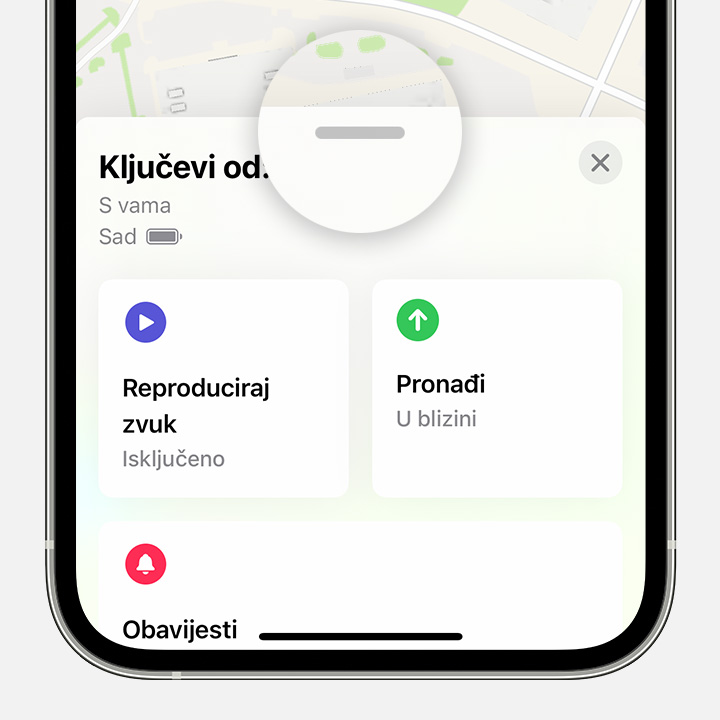
Dodirnite Ukloni predmet ili Ukloni ovaj uređaj, zatim za potvrdu dodirnite Ukloni.
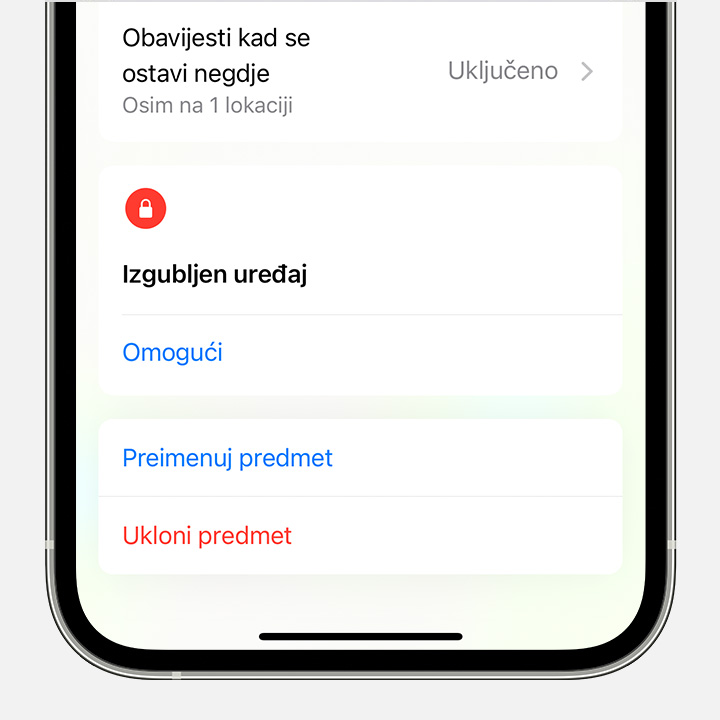
Kako ukloniti AirPods ili drugi uređaj sa značajkom zaključavanja aplikacije Pronalaženje s Apple ID-ja na Mac računalu
Otvorite aplikaciju Pronalaženje.
Odaberite karticu Uređaji.
Odaberite uređaj koji želite ukloniti.
Na karti kliknite gumb Više .
Kliknite Ukloni ovaj uređaj.
AirTag i dodaci mreže značajke Pronalaženje mogu se ukloniti s Apple ID-ja samo na iPhone, iPad ili iPod touch uređaju.
Postavljanje dodatka mreže značajke Pronalaženje ili uređaja s drugim Apple ID-jem
Da bi započeo postupak postavljanja, novi vlasnik trebao bi držati AirPods, AirTag ili dodatak mreže značajke Pronalaženje u blizini svog iPhone, iPad ili iPod touch uređaja.
Ako ne možete ukloniti uređaj ili predmet iz Apple ID-ja
Ako ne možete ukloniti uređaj ili predmet i raspariti ga od Apple ID-ja, trebali biste ga resetirati.
Kada resetirate uređaj ili predmet, podaci o lokaciji neće se prenijeti prethodnom vlasniku. No i dalje nećete moći upariti uređaj ili predmet s drugim Apple ID-jem.
